DVD43の使い方、機能、評判と代替のDVDコピーガード解除ソフトをご紹介!
要約: DVD43は有名なDVDコピーフリーソフトであり、簡単な操作や小さい使用スベースやユーザーフレンドリーなインタフェースで人気が高いです。本記事ではDVD43の使用方法を詳しく説明します。また、DVD43の代わりに、もっと強いDVDコピーガード解除ソフトも紹介します。

DVD43とは?
DVD43は、音楽CDやDVDのコピーガードを解除できる無料のWindows DVDドライバーです。
常駐型のユーティリティとして起動しておくことで、市販DVDにかかっている CSS(Content Scramble System)やリージョンコード といった保護を自動的に解除し、他のコピーソフトやリッピングソフトがDVDを認識できる状態にしてくれます。ユーザーは特別な操作を行う必要がなく、DVDドライブにディスクを挿入するだけで解除が実行される点が大きな特徴です。
対応OS:Windows7/Vista/XP/2000 (32 bits)
リージョンコードの解除について、日本のDVDプレーヤーでは試聴出来ない海外のDVDも、このツールをインストールしておくだけで試聴出来るようになります。
DVD43のダウンロードとインストール方法【注意点あり】
公式配布終了と入手の現状
DVD43ですが、現在は公式サポートが終了し、開発も停止しています。そのため、正規のダウンロードリンクはすでに存在せず、入手可能なのは以下のような非公式ルートに限られます。
- ミラーサイト(過去のインストーラを保管している海外サイト)
- DVD43プラグイン版(一部のリッピングソフトと連携する形式)
ただし、こうした非公式配布サイトには改変版やマルウェアが混入している危険性があるため、利用には十分注意が必要です。安全性を重視するなら、信頼できる代替ソフトの利用を検討する方が現実的です。
DVD43のダウンロードとインストール手順(Windows)
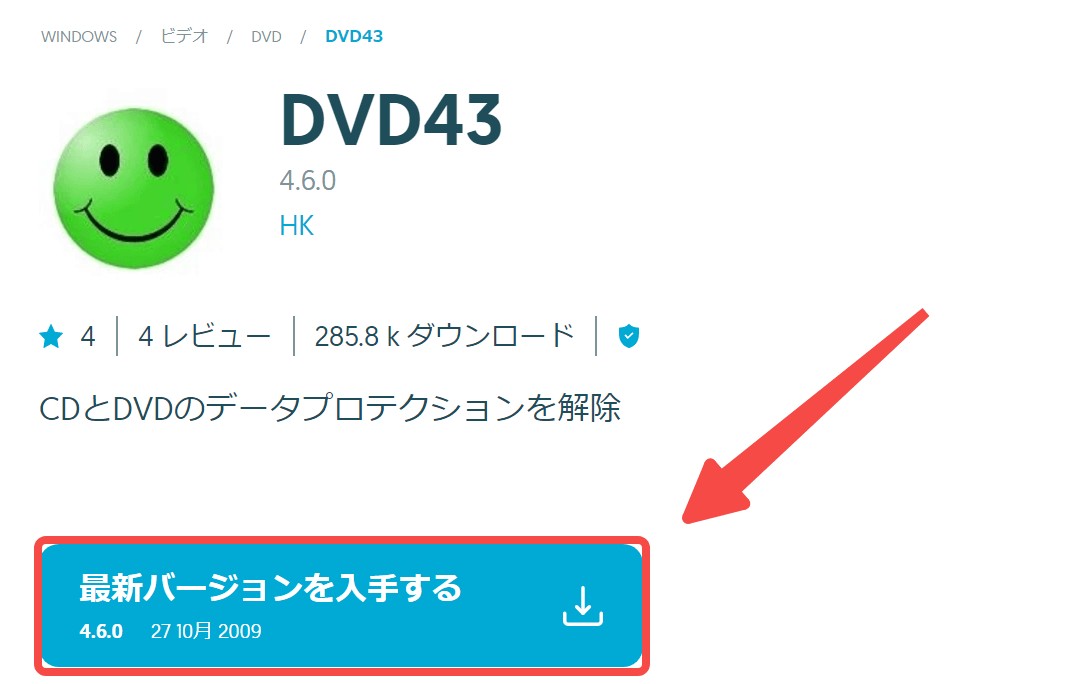
PC再起動後、自動的にタスクトレイに常駐アイコンが表示されます。
DVD43は標準で英語版のみの提供で、公式の日本語版は存在しません。一部ユーザーが作成した日本語化パッチもありましたが、すでに配布終了している場合が多く、現在は 基本的に英語のまま利用するしかない 状況です。もっとも、インターフェースはシンプルで、顔マークのアイコン表示で状態を判断できるため、日本語化されていなくても大きな支障はありません。
DVD43の評判(メリット・デメリットまとめ)
- 完全無料で利用可能
- ディスクを挿入すれば自動的にコピーガードを解除してくれる
- DVD43が使用スベースが小さくて、ただ一つのステップでDVDをコピーすることができる
- DVD ShrinkやHandBrakeといったリッピング/変換ソフトと組み合わせて利用できる
- 開発・更新が完全に停止しているので、最新のコピーガードに対応していない
- Windows10/11では互換性不足、最新の64bit OSでは動作エラーやドライバ不具合が頻発
- 他のDVDコピー機能が豊富なソフトウェアと比べて機能が制限されている
このような理由で、DVD43の代わりに、最新の技術を採用して、最新のDVDでも迅速にコピーして読み取られるDVDFab DVD コピーソフトを使うことをおすすめします。
DVD43の使い方を詳しく解説
状況1:以下のマークが表示されたら、「DVD解析中」と示します。
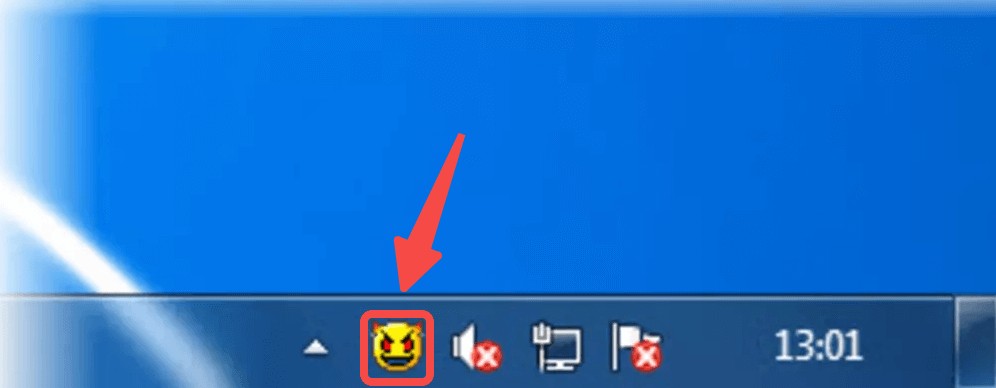
状況2:以下のマークが表示されたら、「DVDの解析が成功に終了した」と示します。
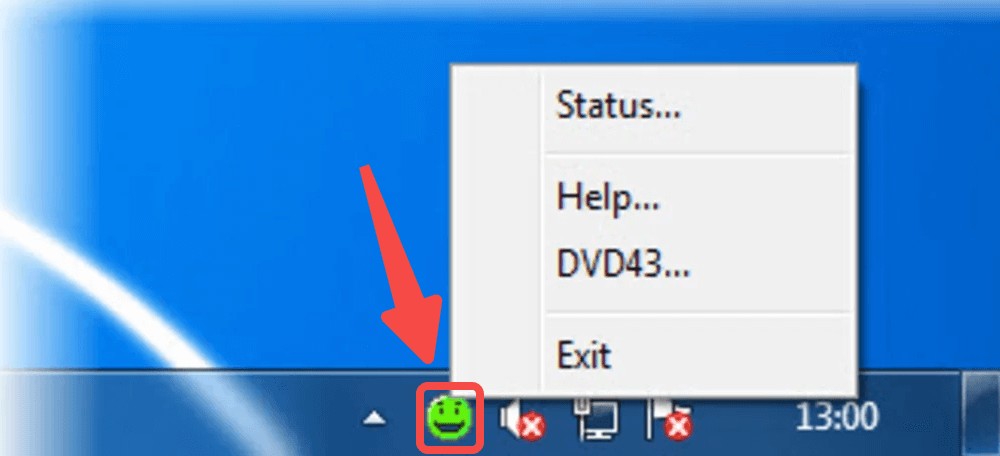
状況3:以下のマークが表示されたら、「DVDの解析ができなかった」と示します。
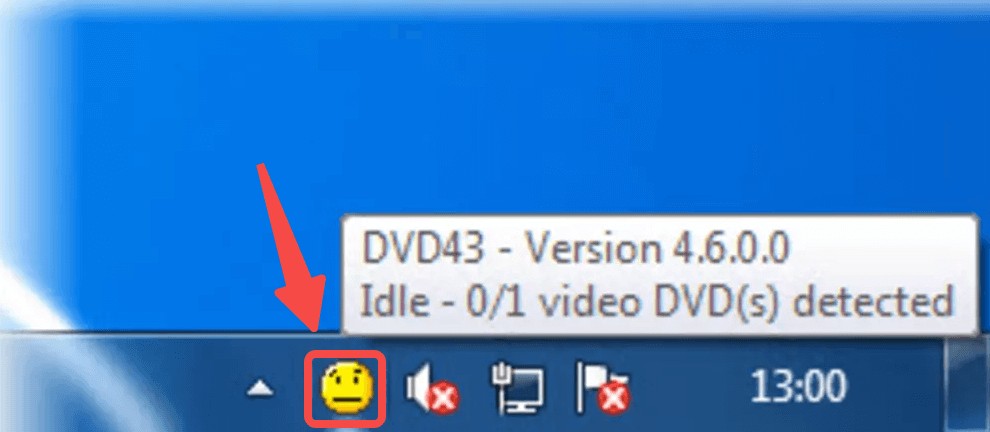
DVD43より高機能なDVDコピーガード解除ソフトおすすめ
DVD43は、Windows 11/10やMacに対応しておらず、日本語にも対応していない上に、操作が煩雑でDVDのコピーに関しても制限があります。そこで、より強力で高機能なDVDコピーソフトをご紹介します。
業界最強のDVDコピーガード解除ソフトーDVDFab DVD コピー
- DVDを空白なディスク/ISOファイル/フォルダにコピー
- 6種類のコピーモードでDVD全体または一部をコピー
- DVDを無劣化でコピーまたは高品質で圧縮
- タイトル、チャプター、字幕、音声、出力、ボリュームラベルを自由に設定
- 30日間の全機能無料体験、今すぐ試してみませんか?
DVDFab DVD コピーとDVD43の比較表
| 項目 | DVDFab DVD コピー | DVD43 |
|---|---|---|
|
料金 |
30日間無料体験 |
無料 |
| 対応OS | Windows 11 / 10 / 8 / 7、macOS版あり | Windows XP ~ 7(32bit環境)※Windows10/11は非推奨/不安定 |
| 最新コピーガード対応 |
✅ |
❌ |
| インストール | インストーラ形式、簡単セットアップ | 配布終了、非公式ミラーのみ入手可 |
| 安全性 | 正規公式サイトから入手可、セキュリティ面も安心 | 非公式配布版のみ → マルウェア混入リスク高 |
| 更新状況 | 定期的にアップデートあり | 配布終了、非公式ミラーのみ入手可 |
| おすすめユーザー | 最新DVDを安全にコピーしたい人 Windows10/11で安定して使いたい人- 長期的に使えるソフトを求める人 |
-古い環境で古いDVDを扱う人 無料で簡単にコピーガード解除を体験したい人 |
比較まとめ
実用性・安全性・最新環境対応 → DVDFab DVD コピーが圧倒的に優位
無料・シンプルさ → DVD43に軍配だが、2025年現在では制限が大きい
👉 つまり、本格的にDVD コピーを行いたいならDVDFab、過去の環境で軽く試したいならDVD43 という棲み分けになります。
DVDFab DVD コピーを使用して、DVDのコピーガードを解除してコピーする方法
DVDFab DVD コピーを使用して、市販やレンタルのDVDをコピーする方法は非常に簡単です。わずか4ステップで完成できます。
初めてDVDFab DVD コピーソフトをインストールする方は、インストールの指示手順に従ってインストールすればいいです。インストールを完了したら、DVDFabを起動します。
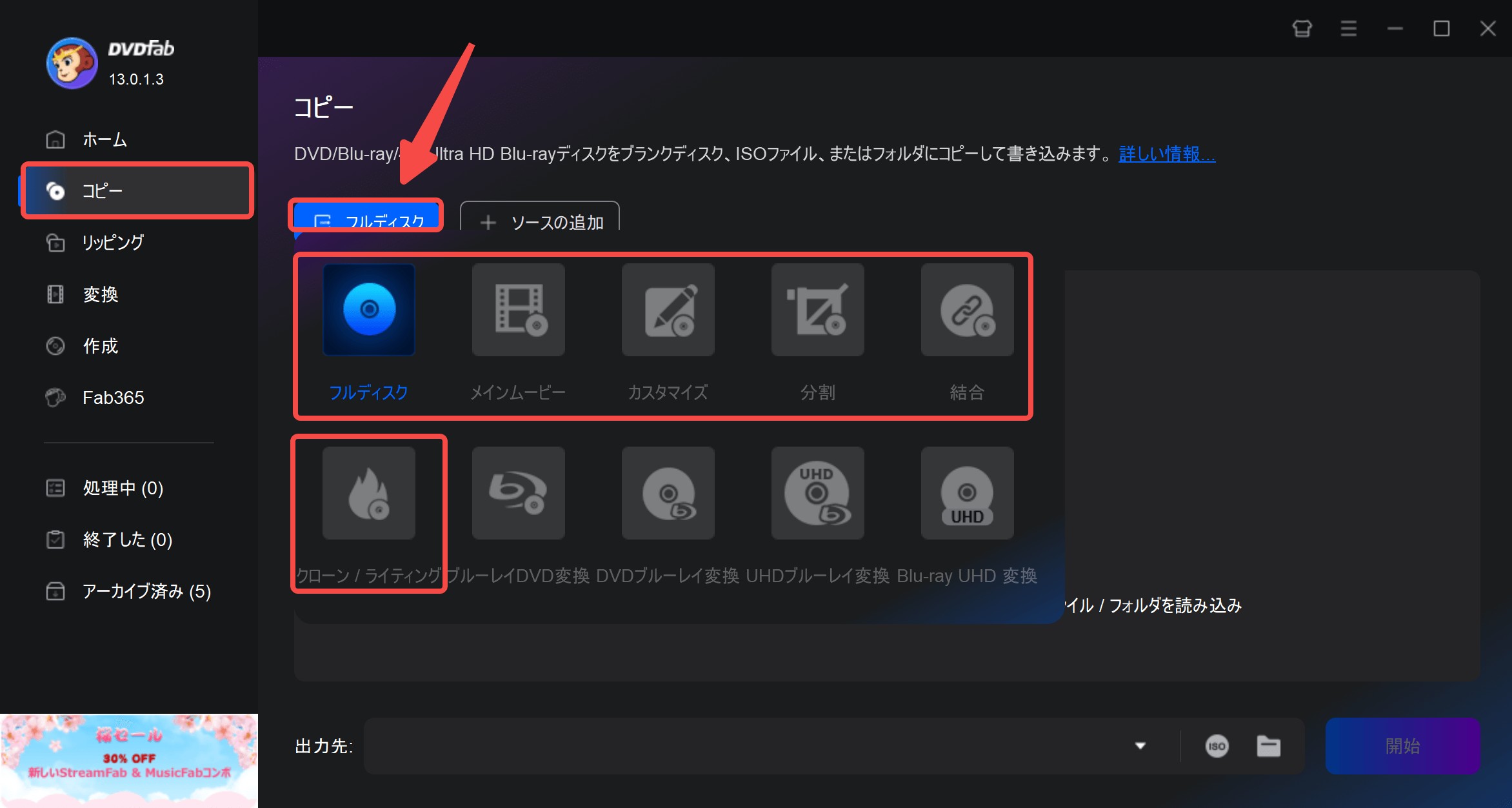
6つのコピーモードが利用できる:
1) フルディスク:DVDを丸ごとコピーまたはDVD9をDVD5に圧縮コピー
2) メインムービー:DVDのメインムービータイトル (本編)のみをコピー
3) カスタマイズ: 必要な複数のタイトル / チャプターを選択してコピー
4) 分割:1枚のDVD-9(片面二層)ビデオを2枚のDVD-5(片面一層)に出力
5) 結合: 複数(すくなくとも2つ)のDVDビデオを1枚のDVDにまとめる
6) クローン/ライティング:DVDをDVDディスクまたはISOに無劣化コピー
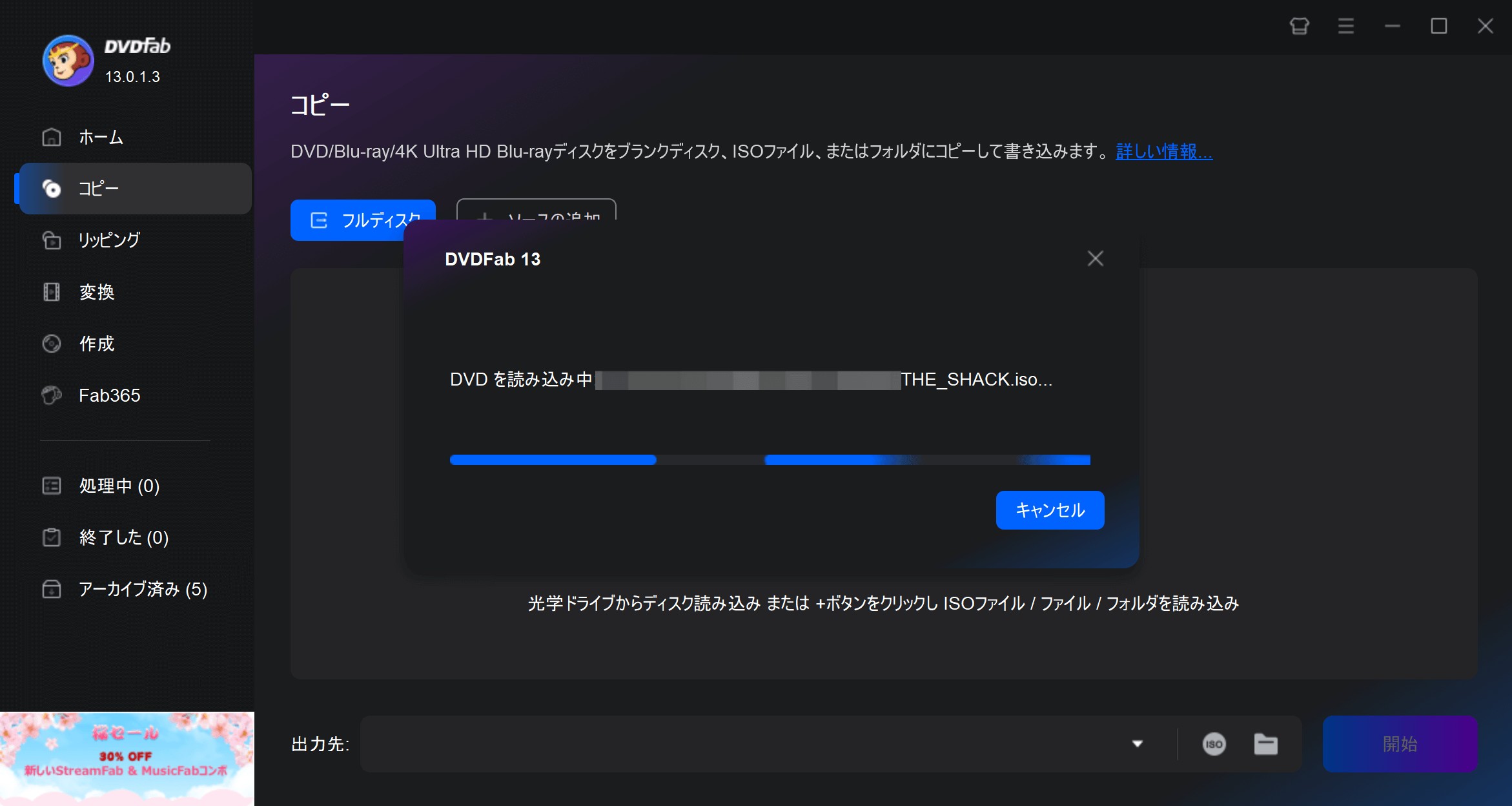
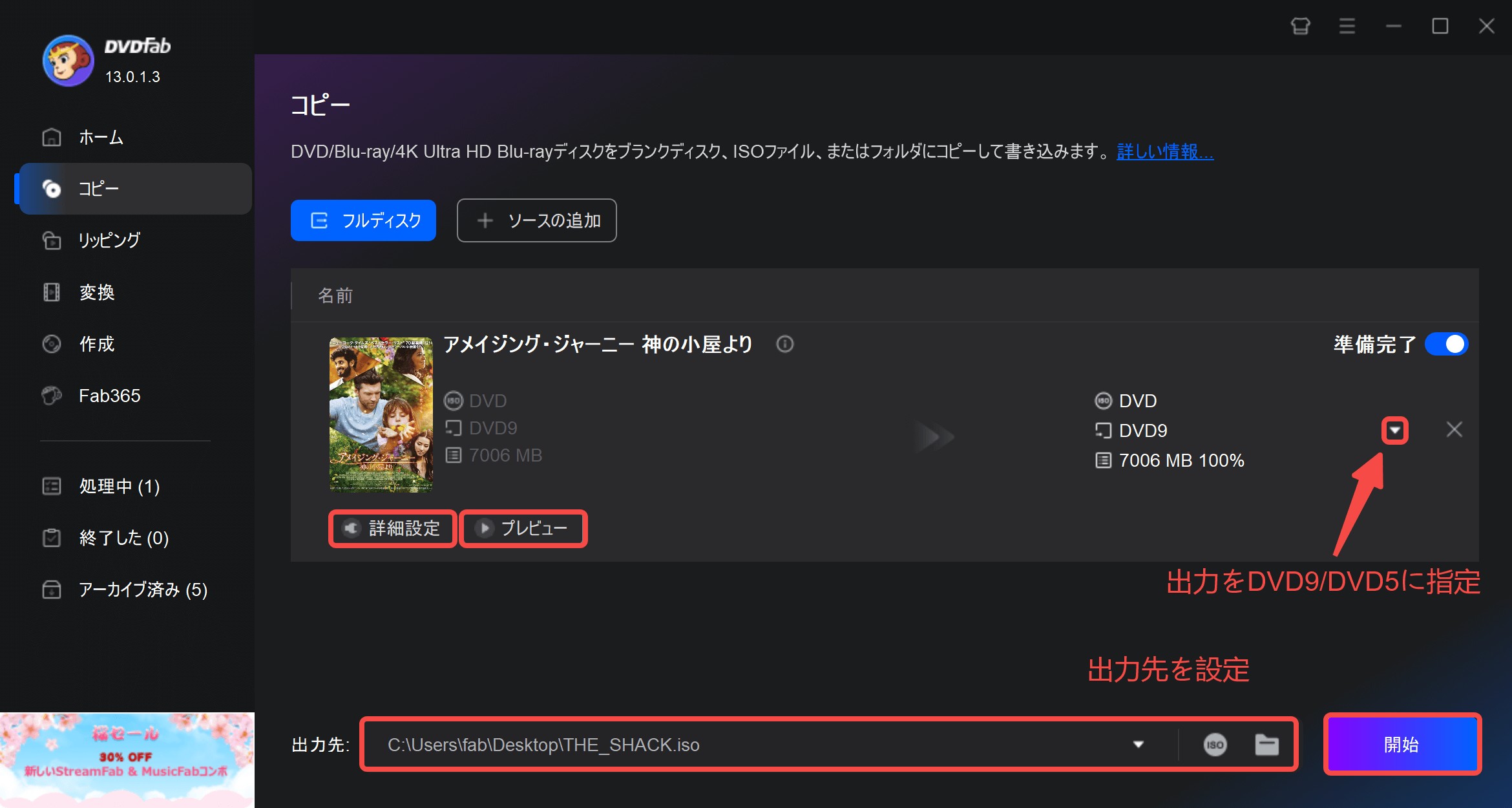
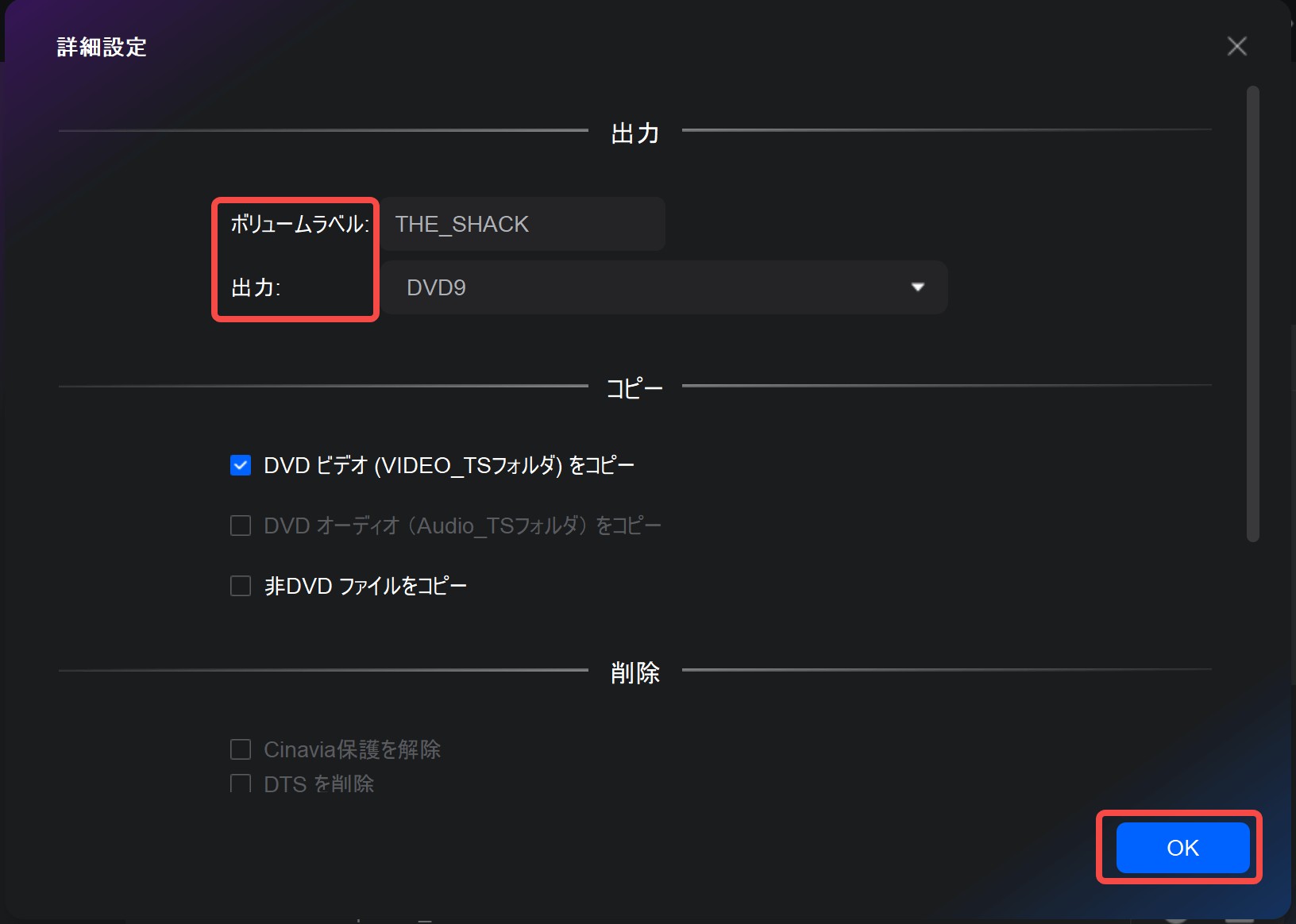
すべての設定が完了したら、「開始」ボタンをクリックします。「タスク処理」には進捗状況がチェックすることができます。
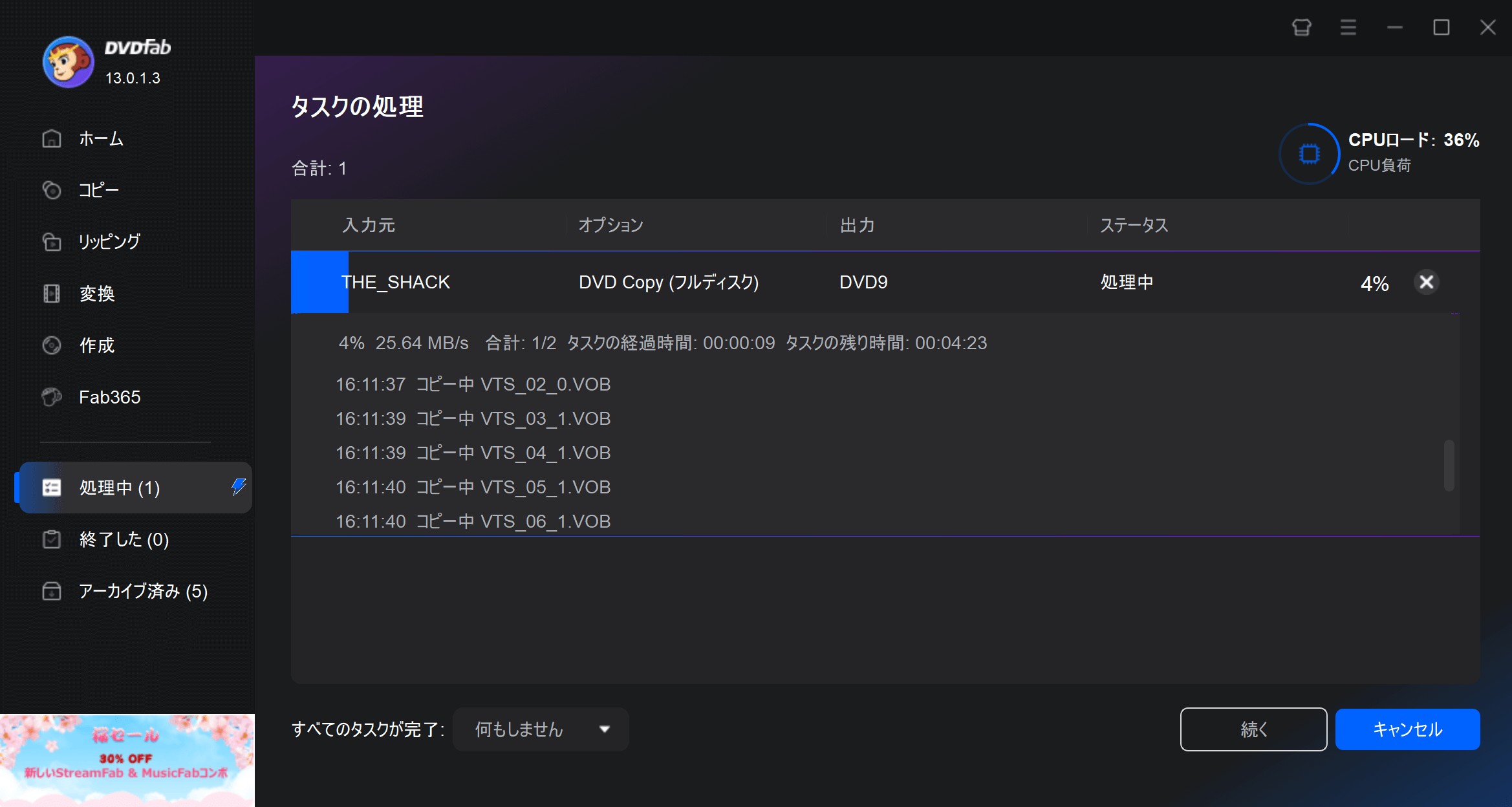
まとめ
この記事では、DVD43の使い方を紹介しました。DVD43をインストール後、クリックするだけでDVD43でDVDコンテンツの内容をコピーすることができます。しかし、無料だからこそ、いくつかの制限があります。特に最新のDVDコピーガードが有効に削除できませんようです。
もし定期的にオフラインで番組を見ることに熱心してよくDVDをコピーする方々は、DVD43より、もっとお得なDVDコピーソフト―DVDFab DVD コピーを利用したほうがいいです。





